Coincheckで仮想通貨(暗号資産)の購入や売却するには、アカウント作成を行い、口座を開設する必要があります。
コインチェックの登録に必要なもの3つです。
- 本人確認書類(運転免許書・パスポート・運転経歴証明書・住民基本台帳カード・個人番号カードなど)
- 銀行口座
- メールアドレス
コインチェックは上記3点があればすぐに登録することが可能です。
本人確認書類は自分の住んでいる住所と一致していなければいけません。
さらに、銀行口座も同様に家族などの銀行口座を使用することはできず、自分名義の口座しか登録できませんので、注意が必要です。
GmailやYahoo!メールなどのフリーアドレスでも口座開設が可能です。
Coincheckでは、以下の2ステップで簡単に口座開設ができます。
1.アカウント作成
口座開設をするには、最初にメールアドレスとパスワードを登録してアカウントを作成する必要があります。コインチェックアプリでアカウント作成をするやり方は、以下の通りです。
(1)Coincheckアプリにログイン後、画面下の「会員登録」をタップします。
(2)メールアドレスを入力し、「次へ」をタップします。
(3)パスワードを入力し、「登録」をタップします。
パスワードは半角アルファベット、数字、記号を組み合わせて入力します。
(4)登録したメールアドレス宛にメールが送信されます。
メールに記載されたURLをクリックし、アカウント開設完了です。
2.必要情報の入力
(5)メールアドレスとパスワードの登録が完了した後は、本人確認を行います。
(6)口座開設条件をご確認いただき「次へ」をタップします。
- 居住国が日本
- 20歳以上74歳以下
(7)次に各種重要事項をご確認いただきます。問題なければ「同意」をタップ。
(8)電話番号を入力し「次へ」をタップ。届いたSMS(ショートメッセージ)に記載されている6桁の数字を入力してください。
(口座開設後もセキュリティ機能としてこの電話番号のSMSを利用します)
必要情報入力
(9)お名前、ご住所、その他の基本情報をご入力いただき「次へ」をタップします。ご入力項目は複数ございます。全てご入力ください。
本人確認書類の提出
(10)運転免許証などの本人確認書類を選択してください。
<登録可能な本人確認書類>
- 運転免許証(表面と裏面)
- パスポート(「顔写真ページ」と「住所記載ページ」)
- 在留カード(表面と裏面)
- 特別永住者証明書(表面と裏面)
- 運転経歴証明書(表面と裏面。)
- 住民基本台帳カード(表面と裏面)
- 個人番号カード(表面のみ、裏面は提出不要) ※「通知カード(写真なし)」は本人確認書類としては利用不可。
(11)現住所が記載されているかの確認画面です。
現住所の確認
現在お住まいの住所が記載されていますか?
はい を選択
3.本人確認書類の撮影
(12)本人確認書類の撮影を行います。
本人確認は株式会社Liquidが行います。Liquidのプライバシーポリシー・利用規約をご精読の上、「同意して次へ進む」ボタンを押します。
本人確認書類の種類を選択後、ご注意事項を確認して「次へ進む」をタップします。
本人確認書類の撮影
カメラを使用し、本人確認書類を撮影します。端末からカメラのアクセスを求められた場合は、撮影の許可をしてください。
本人確認書類の輪郭を確認するため撮影時の背景は白色以外にし、「撮影開始」をタップします。
撮影ガイドにしたがって、本人確認書類の表面を撮影します。
撮影後にエラーが発生した場合は、お手数ですがエラー内容を確認の上、再度撮影してください。
撮影できた画像が確認項目をクリアできたら「OK」を選択します。
本人確認書類を表面の斜め上から撮影します。「撮影開始」をタップしましょう。
本人確認書類を傾けて、カード上部の厚みと顔写真を撮影します。撮影ガイドにしたがって撮影しましょう。
撮影できた画像が確認項目をクリアできたら「OK」を選択します。
最後に、本人確認書類の裏面を撮影します。
裏面も表面同様に背景は白色以外にして、「撮影開始」をタップします。
撮影できた画像が確認項目をクリアできたら「OK」を選択します。
顔の写真の撮影
顔の正面写真を撮影します。
帽子やマスク、サングラス、カラーコンタクトレンズなど顔を隠すものを外し、明るい場所で撮影しましょう。
準備ができたら、「撮影開始」をタップします。
撮影ガイドにしたがって、お顔を撮影してください。
撮影できた画像が確認項目をクリアできたら「OK」を選択します。
顔の動画撮影
最後に、首振り動画を撮影します。手順が心配な場合は撮影方法動画を閲覧したあとに「撮影開始」を選択しましょう。
正面を向き、撮影ガイドにお顔を合わせてから「開始する」をタップします。
画面の指示にしたがって、指定の方向を向いてください。
うまく撮影できなかった場合は、「エラー」の表示となります。お手数ですが、「再撮影」をご選択ください。
撮影完了後、「次へ」をタップしたら、お客様の本人確認手続きは終了です。審査完了までしばらくお待ちください。
審査が完了し、承認となればCoincheckのすべての機能をご利用可能になります。
セキュリティを強化する二段階認証の仕組みと方法
Coincheckでは安全な取引のために、セキュリティ認証の強化としてSMSやGoogleの認証アプリ(Google Authenticator/iOS, Android)による二段階認証が採用されています。
二段階認証によって、悪意のある第三者からの不正アクセスを防止することが可能です。
二段階認証の設定方法についてはこちらをご覧ください。
尚、Coincheckでは、上記のQRコードを読み込ませる際に、2台のスマホで同時にQRコードを読み込ませれば、2台のスマホでの二段階認証の設定が可能になります。同時に設定することでいずれか一方のスマホでいつでもログインが可能です。
続いて、二段階認証の設定を行います。
二段階認証は安全に取引を行うためにセキュリティ認証の強化のために採用されているセキュリティ手法です。
iPhoneを利用している人は「iOSアプリ」、androidを利用している人は「androidアプリ」を選択して設定してください。
二段階認証は画面に表示されるQRコードを読み込み、6桁の番号をフォームに入力すると完了します。
二段階認証は強制ではありませんが、万が一に備えて二段階認証を設定しておきましょう。
ちなみにCoincheckの販売所や取引所で取引が可能な仮想通貨の種類は、この記事を執筆している時点では17種類です。
- ビットコイン(BTC)
- リップル(XRP)
- イーサリアム(ETH)
- イーサリアムクラシック(ETC)
- リスク(LSK)
- ファクトム(FCT)
- ネム(XEM)
- ライトコイン(LTC)
- ビットコインキャッシュ(BCH)
- モナコイン(MONA)
- ステラルーメン(XLM)
- クアンタム(QTUM)
- ベーシックアテンショントークン(BAT)
- アイオーエスティー(IOST)
- エンジンコイン(ENJ)
- オーエムジー(OMG)
- パレットトークン(PLT)